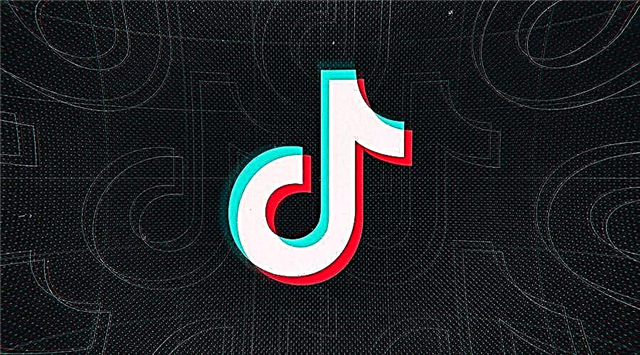Em julho de 2020, os desenvolvedores de Counter-Strike: Global Offensive (CS:GO) fizeram uma série de mudanças.
Em uma série de atualizações, a Valve introduziu o "modo confiável", um recurso que restringe o software de terceiros de interagir com o jogo. O modo foi projetado para combater trapaceiros em servidores VAC protegidos e é ativado por padrão.
Infelizmente, os criadores de conteúdo do CS: GO perceberam que não podiam transmitir a jogabilidade através do OBS com o Modo de Confiança ativado. De acordo com a Valve, a decisão de não colocar na lista de permissões certos programas como o OBS foi tomada porque "aplicativos inocentes costumam ser um vetor de trapaças que os usam para uso no CS: GO". Atualmente, existem duas opções para criadores de conteúdo que desejam transmitir o jogo após as atualizações da Valve.
Como transmitir CSGO com o modo de confiança ativado
Como mencionado anteriormente, o CS: GO é iniciado no modo confiável quando iniciado. Quem quiser transmitir em modo confiável deve ir direto na fonte - OBS.
Etapa 1. Abra o OBS
Etapa 2. Encontre sua cena e fontes de CS:GO
No OBS Studio 25.0.4, os locais padrão para cenas e fontes estão no canto inferior esquerdo.
Etapa 3: adicione uma fonte de captura de imagem clicando no símbolo "+" no campo de fontes. Você pode adicionar uma fonte de captura de imagem existente ou criar uma nova.
Etapa 4. Após adicionar a fonte de captura, clique em "OK". Uma nova janela aparecerá, clique em "OK" novamente. O OBS agora capturará qualquer janela ou aplicativo aberto em sua área de trabalho, incluindo CS: GO.
O streaming de captura de tela permite que os usuários transmitam com o modo confiável ativado. Deve-se notar que existem várias desvantagens em usar captura de imagem para streaming de CS:GO, incluindo quedas de FPS e atraso de entrada. Continue lendo para saber como transmitir CS: GO over OBS sem capturar uma imagem e usar as opções de inicialização.
Como transmitir sem captura de imagem no OBS
Em seguida, veremos como transmitir CS: GO alterando as opções de inicialização do jogo. Se você é um streamer que não deseja alterar suas cenas e fontes, provavelmente desativou o modo confiável completamente. Essa é uma opção viável porque, em qualquer caso, o modo confiável não separa filas confiáveis e não confiáveis e não garante um fator de confiança menor. No entanto, você terá que desativar o modo confiável toda vez que iniciar o jogo.
Isso pode ser bastante frustrante e você pode até esquecer às vezes. Felizmente, existe uma solução rápida que leva apenas alguns segundos.
Etapa 1. Acesse as opções de inicialização do CS: GO clicando com o botão direito do mouse no título na biblioteca Steam e escolhendo Propriedades.
Etapa 2. Depois que a janela Propriedades for exibida, navegue até Opções de inicialização selecionando Definir opções de inicialização. Digite ou copie e cole “-allow_third_party_software” na caixa de texto e clique em “OK”.
Adicionar este comando de opções de inicialização faz com que o CS: GO seja iniciado no modo "normal" (não confiável) e permite que o OBS grave o jogo usando o Game Capture. Lembre-se, isso significa que o modo confiável está desabilitado. No entanto, não há diferença significativa entre filas confiáveis e regulares.
Qual método você escolhe para transmitir Counter-Strike: Global Offensive? Deixe-nos saber nos comentários abaixo!